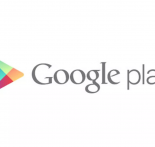Cara Convert Mp4 to Mp3 Untuk Membuat Storybeat Instagram
Ada yang unik ketika saya amati beberapa story feed Instagram teman-teman. Selain foto-foto selfie, vlog, ada juga yang bentuknya storybeat. Semacam gambar yang dipadukan dengan suara audio. Ya, mirip podcas gitu, tapi ini durasinya hanya beberapa menit saja. Paling sering sih potongan ceramah dari ustadz-ustadz gitu.
Pernah kepikiran, gimana cara bikinnya? Semacam menggabungkan antara gambar dengan audio, biasanya sih pakai aplikasi video editor bisa. Memang bisa, tapi untuk menambahkan grafik beat audio yang gerak-gerak itu enggak bisa kalau Cuma pakai video editor. Susah. Belum lagi soal harus nyari materi audionya.
Kalau saya amati, sebenarnya ada beberapa tahapan untuk bisa bikin storybeat kayak gitu. Pertama mengumpulkan materi berupa audio, gambar; lalu kedua, mengolahnya dalam sebuah aplikasi.
Tentu teman-teman punya cara sendiri buat ngumpulin bahan-bahan itu, ya. Sama halnya dengan saya juga punya cara sendiri.
Nah, kali ini saya coba sharing saja. Barangkali ada di antara kalian yang pengin coba cara saya ini untuk membuat konten-konten menarik di media sosial. Semacam konten storybeat gitu.
Bagaimana caranya? Pertama kita siapkan gambar utama yang akan kita jadikan background. Ini bisa kita sesuaikan dengan tema materi yang akan kita kerjakan. Sebaiknya kita edit dulu gambarnya dengan menambahkan teks tertentu. Bisa keterangan judul, pengisi audionya, dan akun IG kita.
Untuk mengedit gambar, kita bisa gunakan aplikasi android atau pakai software desain grafis seperti Corel Draw atau Photoshop. Pada prinsipnya, bikin saja gambar itu semenarik mungkin. Sehingga bisa mengundang minat orang untuk ngasih like dan coment.
Selanjutnya, kita siapkan bahan audionya. Dalam hal ini bisa dengan merekam suara kita, atau mengambil file MP3 yang sudah jadi. Namun, ada juga beberapa trik biar punya banyak bahan audio. Yaitu dengan mendownload video dari internet yang kita anggap menarik, lalu mengubahnya menjadi file MP3.

Bagaimana Cara Convert File Video atau MP4 ke Dalam Bentuk MP3?
Kali ini kita bicara soal menyiapkan audio untuk kebutuhan bikin storybeat, tapi bukan audio yang kita rekam sendiri. melainkan kita convert dari video lain. Anggaplah kita ingin membuat konten status IG versi lain dari video pendek yang biasanya.
Pertama yang harus kita lakukan tentu saja menyiapkan video yang akan kita convert menjadi MP3. Disarankan format videonya MP4. Meskipun sebenarnya format lain pun bisa diconvert dengan cara yang hampir sama dengan yang saya jabarkan dalam tutorial ini.
Setelah itu, kita tentukan metodenya. Apakah akan menggunakan cara online atau offline. Kedua cara inilah yang sering dipakai. Silakan pilih salah satu saja yang menurut kita paling nyaman.
Kalau saya sih, lebih nyaman pakai cara online. Enggak perlu install software dan cenderung lebih praktis.
Convert MP4 to MP3 Online
Ada banyak situs penyedia jasa convert MP4 ke MP3 yang bisa kita pakai. Ada situs media.io, onlinemediaconverter.com, ada juga situs convertio.co, dan lain sebagainya. Pada prinsipnya situs-situs itu menawarkan jasa untuk mengubah format MP4 ke MP3 dengan praktis, tanpa harus mendownload software dan menginstallnya di computer.
Bahkan situs-situs itu juga bisa kita pakai di android dengan mengaksesnya melalui browser. Untuk lebih jelasnya, saya akan jabarkan langkah-langkah melakukan convert MP4 to MP3 menggunakan salah satu situs online, yaitu convertio.co.
Menurut saya situs convertio ini paling simple dan enggak ribet saat digunakan. Hasilnya pun bagus, dan yang lebih penting lagi, gratis. Kita enggak perlu bayar untuk menggunakan jasanya.
Bagaimana cara convert MP4 ke MP3 menggunakan convertio.co?
Pertama, silakan buka browser dan akses situs convertio.co. Bisa pakai google chrome, maupun Mozilla firefox. Keduanya sama saja, tinggal kita nyamannya pakai yang mana.
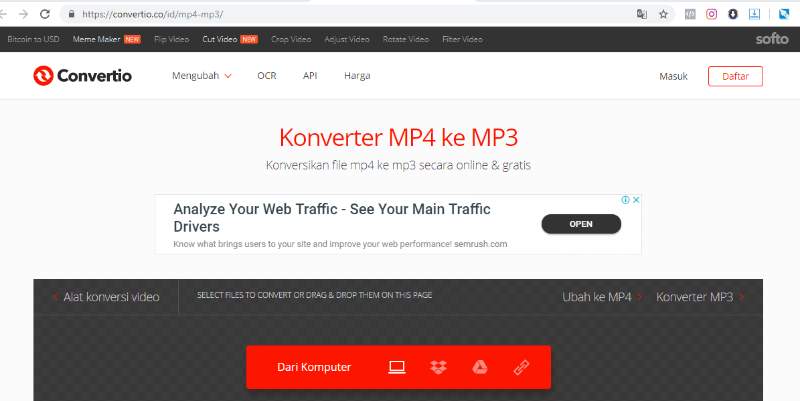
Kedua, silakan tentukan mau ambil file video dari mana. Di sana disediakan empat pilihan, bisa dari computer atau folder tempat kita menyimpan video, dari dropbox, google drive, atau dari link url.
Jika kita menyimpan filenya di computer, ya silakan klik icon computer. Otomatis akan terbuka jendela baru yang meminta kita untuk memilih file video yang sudah kita siapkan dan simpan di computer. Dalam hal ini kita haru ingat di mana meletakkan file tersebut.
Ada juga cara simpelnya, yaitu dengan menyeret file dari computer ke laman convertio.co. Jika berhasil, maka judul file video yang akan kita convert, muncul di laman tersebut. Selanjutnya kita akan diminta untuk mengatur jenis keluaran file setelah convert. Bisa ke bentuk MP3, WAV, WMA, dan lain sebagainya. Convertio menyediakan lebih dari 200 format yang bisa kita pilih.
Ketiga, silakan pilih format MP3 sebagai output dari proses convert.
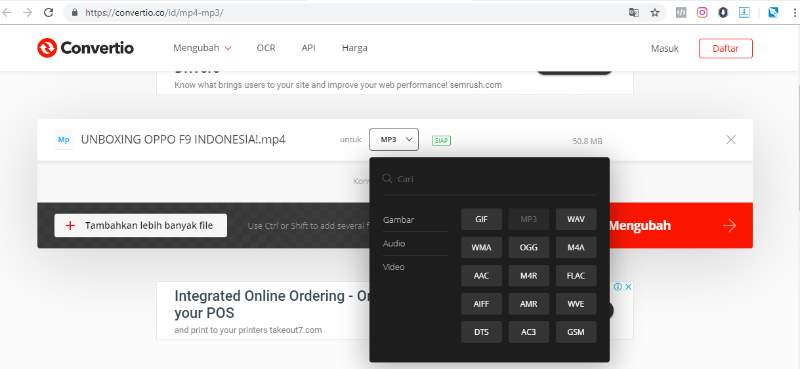
Keempat, klik “Mengubah” atau convert untuk memulai. Tunggu beberapa saat hingga proses convert selesai. Lama prosesnya tergantung dari besar ukuran file dan koneksi internet. Jika ukuran filenya besar, maka prosesnya bisa lebih lama. Begitu juga ketika koneksi internetnya lambat, maka proses convert pun bisa berjalan lebih lama.
Ketika prosesnya sudah selesai, maka file dengan format MP3 akan tersimpan dalam computer kita. Selanjutnya sudah bisa kita gunakan untuk mulai membuat konten storybeat di Instagram. Untuk hal ini tentu kita butuh bantuan aplikasi, ya.
Convert MP4 to MP3 Oflline
Cara kedua untuk mengubah MP4 menjadi MP3 yaitu dengan menggunakan aplikasi yang kita install di PC atau di android. Semacam aplikasi video converter. Cara ini menjadi solusi ketika kita sedang enggak terhubung jaringan internet.
Ada banyak aplikasi video converter yang bisa kita pakai untuk convert MP4 ke bentuk MP3 secara offline. Kita bisa mendapatkan aplikasi ini secara gratis dengan mendownload di internet, maupun di Playstore.
Baca juga: Cara Sederhana Mengubah Video ke Mp3 dengan Smartphone dan PC
Seperti aplikasi Any Video Converter, Freemake Video Converter, Total Video Converter, dan lain sebagainya. Masing-masing memiliki kelebihan dan kekurangan, yang jelas semua bisa kita manfaatkan untuk mengubah MP4 to MP3.
Kita akan coba salah satu untuk simulasi ya? di sini saya akan pakai aplikasi Any Video Converter untuk mengubah MP4 menjadi MP3.
Bagaimana Convert MP4 ke MP3 Menggunakan Aplikasi Any Video Converter?
Sebelum mulai convert, kita harus pastikan aplikasinya terinstall di PC atau di android kita. kalau belum terinstall, silakan download saja di Playstore atau cari di Google. Gratis, Bro.
Atau klik saja link url: https://download.id/any-video-converter.html
Kali ini saya anggap teman-teman sudah mendownload dan install, ya? di sini saya akan simulasikan menggunakan PC. Secara prinsip, hampir sama langkah-langkahnya. Bisa dipastikan ketika kita paham langkah-langkahnya di PC, akan bisa menjalankannya di android.
Bagaimana langkah-langkahnya?
Pertama, silakan buka aplikasi AVC (Any Video Converter) yang sudah terinstall di PC. Ketika aplikasi sudah terbuka, kita akan menemui menu-menu sederhana. Kita enggak perlu paham secara detail fungsi-fungsinya. Nantinya, kita paling sering hanya akan menggunakan menu “Add File,” ubah format convert, dan “convert now.” Selain itu, kita cukup tahu aja.
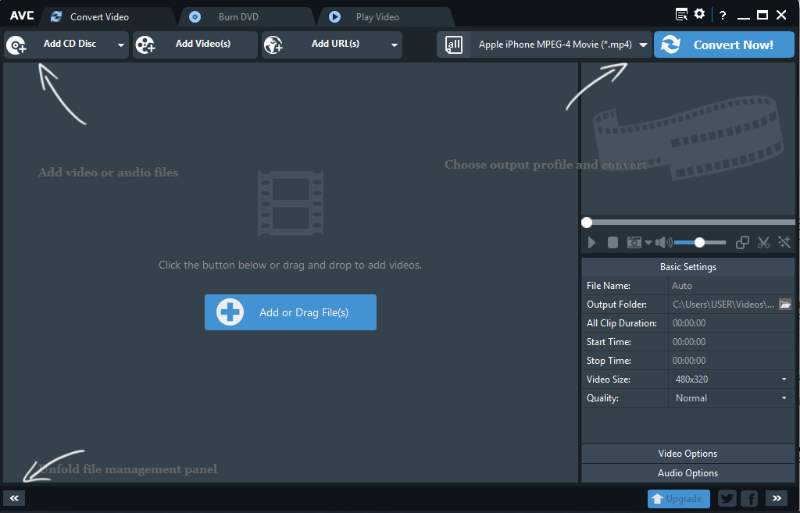
Kedua, klik “Add file” maka akan muncul jendela baru yang meminta kita untuk memilih file MP4 yang akan kita convert menjadi MP3. Silakan cari filenya di folder yang ada dalam PC kita. setelah ketemu, klik saja, lalu pilih “Open.”
Ketiga, silakan ubah pengaturan output file yang kita inginkan. Silakan klik menu di sebelah tombol “Convert now” yang settingan dasarnya adalah format file MP4. Klik icon tanda segitiga kecil, maka akan muncul pilihan format lainnya.
Scroll aja ke bawah, sampai ketemu dengan format MP3. Klik saja, maka pengaturan output filenya sudah berubah menjadi MP3.
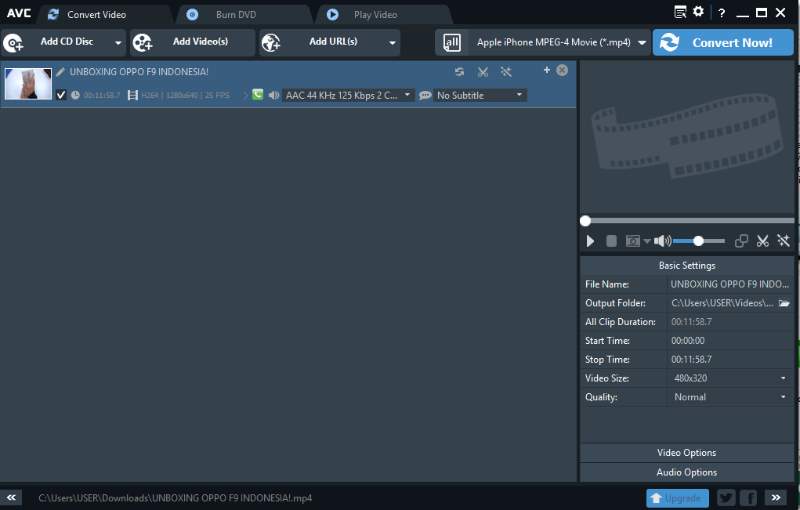
Keempat, klik “Convert Now” maka proses convert akan dimulai. Tunggu beberapa saat hingga proses selesai. File dalam format MP3 akan tersimpan dalam folder di PC. File inilah nanti yang akan kita pakai untuk bahan bikin konten postingan di Instagram.
Mudah sekali bukan? Itulah dua cara convert MP4 ke MP3 yang bisa kita coba. Ada baik yang menggunakan cara online maupun offline, sama-sama memberikan kualitas audio yang bagus. Sama-sama mudah dioperasikan, dan gratis.
Hal yang perlu diperhatikan barangkali adalah kualitas file MP4-nya. Kalau dari awal kualitasnya kurang bagus, missal bit rate-nya rendah, biasanya kualitas suara audionya agak kurang bagus. Nah, kalau kita nyari file MP4 dari hasil download, usahakan mendownload file dengan pilihan bit rate yang lumayan. Agar kualitas audio yang dihasilkan pun bagus.
Ok, Gaes. Semoga tutorial singkat ini bisa bermanfaat dan membuat kita tambah semangat menghasilkan konten-konten kreatif.
Dengan ide-ide kreatif, mari buat iklim internet positif. Agar kelak generasi bangsa kita menjadi generasi yang berguna bagi Bangsa dan Negara. [SNs]